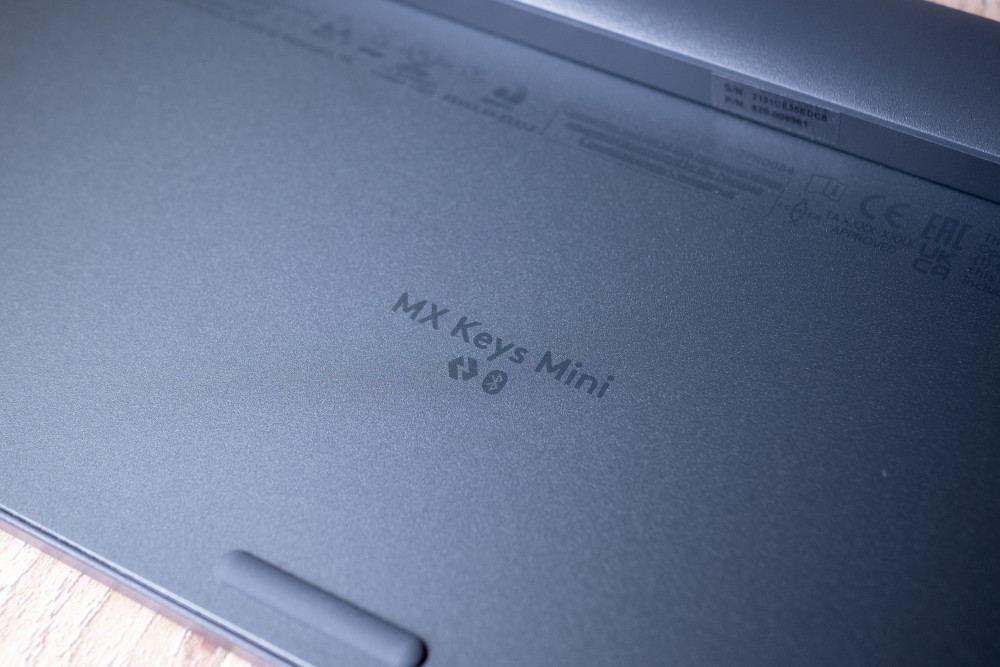Logitech MX Keys Mini review: topklasse compact toetsenbord

De recent geintroduceerde Logitech MX Keys Mini is in veel opzichten gewoon een kleine versie van de MX Keys. Ben je met dat toetsenbord bekend, dan kan je meteen doorscrollen naar de paragraaf over de verschillen tussen het grote en kleine model. Ben je dat nog niet, lees dan nog even verder.
Waarom een compact keyboard?
Logitech vraagt voor de MX Keys Mini precies hetzelfde als voor de MX Keys, 109 euro schoon aan de haak. Waarom zou je een kleiner toetsenbord willen voor hetzelfde geld? Eigenlijk om maar een reden: meer ruimte op het bureau. Gamers benutten die voor meer bewegingsruimte voor de muis. Voor andere gebruikers is het prettig de muis dichter onder handbereik te hebben. Met een breed toetsenbord beweeg je je (meestal) rechterarm toch meer opzij. Dat zorgt voor meer spierspanning, zoals ergonomen dat noemen. Ze zijn het er overwegend over eens, dat je continue spierspanning moet vermijden om rsi-achtige klachten te voorkomen.
Een compact toetsenbord is dus potentieel gezonder. De vraag is in welke mate je de weggevallen toetsen mist. Het numerieke eiland is vooral populair onder Excel-tovenaars, die hiermee snel getallen invoeren. Een enkeling waardeert het als alternatief voor het cursoreilandje. Het blokje met cryptisch gelabelde (prtsc, scrlk, pg dn, etc.) toetsen boven de cursortoetsen, gebruiken de meeste mensen amper. Die zal je vermoedelijk niet missen. Wat je verder inlevert, verschilt per compact toetsenbord. Hieronder gaan we in op de verschillen tussen de MX Keys Mini en de MX Keys.
Verschillen tussen de Logitech MX Keys Mini en de MX Keys
 Het meest opvallende verschil is uiteraard het formaat. Door het weglaten van een numeriek eiland en een apart cursordeel, is de MX Keys Mini ruim 13 cm minder breed. Om de cursortoetsen toch nog een plekje te kunnen geven, zijn die op de Mini een stuk kleiner uitgevoerd. Vergelijkbaar met wat je op veel laptops aantreft. Om ze toch op de tast vindbaar te maken, heeft Logitech ervoor gekozen ook de horizontale cursortoetsen op halve hoogte uit te voeren. Daardoor sla je nogal eens mis. Gebruik je cursortoetsen veel, dan is dat een nadeel.
Het meest opvallende verschil is uiteraard het formaat. Door het weglaten van een numeriek eiland en een apart cursordeel, is de MX Keys Mini ruim 13 cm minder breed. Om de cursortoetsen toch nog een plekje te kunnen geven, zijn die op de Mini een stuk kleiner uitgevoerd. Vergelijkbaar met wat je op veel laptops aantreft. Om ze toch op de tast vindbaar te maken, heeft Logitech ervoor gekozen ook de horizontale cursortoetsen op halve hoogte uit te voeren. Daardoor sla je nogal eens mis. Gebruik je cursortoetsen veel, dan is dat een nadeel.
Om ruimte te maken voor de cursortoetsen, zijn de toetsen op de onderste rij ook gekrompen. De spatiebalk is iets minder breed, maar ook de ctrl, fn, opt|start en cmd|alt toetsen zijn gekrompen. Gebruik je die veel, dan zal je sneller mistypen.
Niet zichtbaar op de foto, maar wel een verschil: de MX Keys Mini is verkrijgbaar in grafiet (grijs/zwart), wit en roze. De grote MX Keys alleen in grafiet. Helaas kregen we een saaie grijs/zwarte uitvoering opgestuurd.
Vergelijken we de MX Keys Mini verder met de grote variant, dan valt op dat hij net wat dunner is. De randen lopen ook net even onder een andere hoek af. Het verschil is zo klein, dat je het alleen ziet als je ze naast elkaar houdt.
Meer verschillen: functietoetsen met andere functies
 Opvallender is de andere secundaire functie van de functie (F) toetsen. Nogal wat functies vielen af met het weglaten van die 13 cm aan ruimte, dus daar moest Logitech wat op verzinnen. De knoppen om te schakelen tussen apparaten zitten nu boven F1, F2 en F3. De helderheidsregeling van de toetsverlichting is F6 en F7 verplaatst naar F4 en F5. Daarna treffen we zowaar een aantal nieuwe functies. Op F6 is een knop om dictatie dan wel spraakherkenning te activeren. F7 roept een invoegvenster voor emoticons (smileys) op. F8 activeert de functie voor schermafdrukken van Windows. F9 dempt de microfoon, handig voor videobellen. F10 is de afspelen/pauzerenknop (F9 bij de MX Keys), F11 is net als op de grote versie 'geluid dempen' (mute) en F12 volume verlagen. Ernaast zit, gecombineerd met de Ins(ert) knop volume verhogen.
Opvallender is de andere secundaire functie van de functie (F) toetsen. Nogal wat functies vielen af met het weglaten van die 13 cm aan ruimte, dus daar moest Logitech wat op verzinnen. De knoppen om te schakelen tussen apparaten zitten nu boven F1, F2 en F3. De helderheidsregeling van de toetsverlichting is F6 en F7 verplaatst naar F4 en F5. Daarna treffen we zowaar een aantal nieuwe functies. Op F6 is een knop om dictatie dan wel spraakherkenning te activeren. F7 roept een invoegvenster voor emoticons (smileys) op. F8 activeert de functie voor schermafdrukken van Windows. F9 dempt de microfoon, handig voor videobellen. F10 is de afspelen/pauzerenknop (F9 bij de MX Keys), F11 is net als op de grote versie 'geluid dempen' (mute) en F12 volume verlagen. Ernaast zit, gecombineerd met de Ins(ert) knop volume verhogen.
Gesneuveld zijn de toetsen voor het aanpassen van de schermhelderheid (F1 en F2 op de MX Keys), wat geen heel groot gemis is. Wel jammer is dat beide functies om tussen programma's te wisselen (task view en switch applications, respectievelijk windows+tab en alt+tab) zijn verdwenen.
Waarin de MX Keys Mini nog meer anders is
De MX-producten van Logitech zijn de meest luxe en geavanceerde van het merk. De MX Master muizen, inmiddels in de derde incarnatie, zijn het meest bekend. Bij de introductie van de MX Master 3 kwam Logitech ook met een toetsenbord, de MX Keys. Hoewel ze los van elkaar te gebruiken zijn, zijn de twee ontworpen om samen te werken. De MX Keys en de MX Master 3 werken met dezelfde draadloze 'Unifying' usb-ontvanger, delen dezelfde Logitech Options beheersoftware en kunnen samen tot drie verschillende apparaten bedienen. Bij gebruik samen kan je met de Fn-toets op het toetsenbord ook de MX Master muistoetsen van meer functies voorzien, en het toetsenbord lift mee op de Flow-functionaliteit van de MX Master muizen. Daarmee kan je onder meer informatie kopiëren en plakken tussen verschillende systemen, die je bedient met dezelfde muis- en toetsenbordcombinatie.
De MX Keys Mini mag qua uiterlijk overkomen als niet anders dan een compacte variant van de oudere, full-size MX Keys, er is toch nog een verschil dat belangrijk genoeg is om apart te bespreken. Het maakt namelijk geen gebruik van de 'Unifying' draadloze standaard. Hoe zit dat?
Bolt in plaats van Unifying
Een aantal jaar geleden bleek dat het mogelijk was die Unifying-ontvangers te hacken, ondanks de aanwezige beveiliging. Dat was een pijnlijke situatie voor Logitech. Het bracht een remedie uit, maar het vertrouwen in de standaard was toch aangetast. Kennelijk zo ernstig, dat Logitech onlangs een nieuwe standaard introduceerde met de naam Bolt. Die lijkt vooral ontworpen om zakelijke gebruikers en bedrijven aan te spreken. Bolt is gebaseerd op Bluetooth, maar voorzien van extra beveiliging van Logitech. Hiermee wil het merk zich grondig distantiëren van de beveiligingsproblemen van Unifying uit het verleden. Het nadeel voor eindgebruikers: Bolt en Unifying werken niet samen.
Inmiddels heeft Logitech van de meeste MX Keys producten ook een 'For Business' variant gemaakt. Het verschil: ze gebruiken geen Unifying als draadloze verbinding, maar Bolt. Net als bij de meeste Unifying producten, kunnen die met Bolt ook op Bluetooth terugvallen. Opvallend genoeg is er geen 'For Business' variant van de MX Keys Mini. Dit toetsenbordje werkt alleen met Bolt en Bluetooth.
In tegenstelling tot de originele MX Keys, werkt de MX Keys Mini dus niet samen met dezelfde Unifying ontvanger. Heb je een desktop zonder Bluetooth met alleen een Unifying usb-ontvanger, dan gaat het dus niet werken. Dan heb je een losse Bolt-ontvanger nodig. Logitech verkoopt die voor 12,99 euro. Uiteraard kan je ook een losse Bluetooth-ontvanger gebruiken, maar de koppeling met Bolt zal sneller en veiliger zijn.
Logitech MX Keys verbinden met Bluetooth: verrassend positief
Aangezien we door Logitech niet voorzien waren van een Bolt-ontvanger, hebben we de MX Keys Mini via Bluetooth gebruikt. Dat was een verrassend positieve ervaring. Zodra je het toetsenbord aanzet met de schuifschakelaar op de achterkant, detecteert Windows (mits er een Bluetooth-adapter aan boord is) het apparaat en vraagt of je verbinding wilt maken. Toets een opgegeven code in op het toetsenbord en je kunt aan de slag. Dat is andere koek dan een pairing-knop indrukken, zoeken vanuit een half verborgen dialoogvenster uit de krochten van Windows Instellingen, en hopen dat de twain shall meet. Kudos voor Logitech.
Overeenkomsten Logitech MX Keys Mini en MX Keys
Afgezien van deze verschillen levert de MX Keys Mini vrijwel geheel de ervaring van de MX Keys. De toetsen hebben dezelfde prettige ronde inkeping, waardoor je vingers trefzeker hun weg vinden. De aanslag biedt voldoende travel, met een duidelijke respons. Veel kracht is er niet voor vereist, maar je voelt dat je aan het typen bent. Zeker voor de veeltypist is dat essentieel, die tactiele feedback.
Net als de MX Keys is de MX Keys Mini voorzien van verlichting. De helderheid kan je met de genoemde twee knoppen instellen. Mooi is dat deze verlichting actief wordt, zodra je je handen over het toetsenbord beweegt. Stop je met typen, dan dooft de verlichting, wederom met een mooi geleidelijk effect. Het is subtiel, maar een niveau van aandacht voor detail dat je niet vaak ziet in de pc-wereld.
Opletten: niet verstelbaar, en ISO-layout
 Nog een overeenkomst met het grote model: je kan de hoogte niet aanpassen. Nu is die zeer beperkt, en zijn ergonomen het er wel over eens dat een vlakke houding van de pols beter is dan een 'geknakte' houding. Toetsenborden waarvan de achterkant centimeters omhoog kan, kunnen dan ook niet op ergonomische goedkeuring rekening. Maar goed, mocht je dat toch prettig vinden, dan zal je het moeten improviseren bij de MX Keys Mini en MX Keys. De achterkant is 2 cm hoog, de voorkant staat een halve centimeter boven het tafeloppervlak. Daar moet je het mee doen.
Nog een overeenkomst met het grote model: je kan de hoogte niet aanpassen. Nu is die zeer beperkt, en zijn ergonomen het er wel over eens dat een vlakke houding van de pols beter is dan een 'geknakte' houding. Toetsenborden waarvan de achterkant centimeters omhoog kan, kunnen dan ook niet op ergonomische goedkeuring rekening. Maar goed, mocht je dat toch prettig vinden, dan zal je het moeten improviseren bij de MX Keys Mini en MX Keys. De achterkant is 2 cm hoog, de voorkant staat een halve centimeter boven het tafeloppervlak. Daar moet je het mee doen.
Een laatste overeenkomst betreft de indeling oftewel layout. Net als de MX Keys (en de recent besproken Ergo K860) heeft de MX Keys Mini de zogenaamde iso-indeling. Daar zijn we geen fan van, vanwege de te kleine linkershift. Die moet ruimte maken voor een extra pipe-backslash toets (of, bij gebruik als NL-toetsenbord, een tilde- annex accent grave toets). Rechts zien we een grote, verticale enter-toets, die weer relatief smal is om ruimte te maken voor de pipe-backslash ernaast. Bij een ansi-layout ligt die toets erboven, en is de linkershift ook van normaal formaat. De verkleinde shift is op de MX Keys Mini extra storend, omdat de toetsen op de onderste rij ook kleiner dan gewoonlijk zijn. Gebruik van toetscombinaties als ctrl-shift-cursor voor het snel selecteren van meerdere woorden in een Word-bestand vergt enig priegelen. Niet ideaal.
Logitech Options: handig, maar met beperkingen
Voor het instellen van de MX Keys Mini gebruik je Logitech Options. Daar kan je meerdere apparaten tegelijk in beheren. Heb je een MX Master 2S of nieuwere MX Master muis, dan kan je ook Flow gebruiken met de MX Keys Mini. Daarmee kan je schakelen tussen meerdere systemen en er ook snel informatie tussen verplaatsen of kopiëren.
Met Options kan je andere functies toekennen aan de F-toetsen. Ook kan je desgewenst profielen per programma samenstellen, zodat je bijvoorbeeld in Photoshop andere functies tot je beschikking hebt dan in Word. Nadeel is dat je daarbij alleen kunt beschikken over door Logitech gekozen opties. Ook werkt dit alleen voor de F-toetsen. Je kan dus niet bijvoorbeeld macro's toekennen aan een toets, of een van de twee pipe-backslash-toetsen een andere functie geven.
Hieronder zie je wat screenshots van Logitech Options met de MX Keys Mini.
Duurzaamheid: vaste accu, maar geen plastic verpakking
Vervangen van de accu is net als bij de grote MX Keys niet mogelijk. Logitech belooft een werkduur van 5 maanden als je de verlichting uit laat, en 10 dagen met de verlichting actief. Gebruik je die verlichting niet, dan zal het toetsenbord dus een stuk langer meegaan. Logitech vermeldt niet hoeveel laadcycli de ingebouwde accu aankan, maar 300 keer is niet uitzonderlijk. Dat keer 10 dagen zou dat neerkomen op ruim acht jaar. Bij continu gebruik is de kans dan groot dat de contacten onder de toetsen het eerder dan de accu begeven. Maar goed, Logitech doet er geen uitspraken over, anders dan dat "de accuduur kan variëren afhankelijk van de gebruiks- en computeromstandigheden".
De verpakking van de MX Keys Mini is milieuvriendelijker, daar zit vrijwel geen plastic in. Alleen de stickers waarmee het product verzegeld is, zijn van plastic. Verder treffen we geen single use plastics in de doos, heel netjes.
Conclusie
De Logitech MX Keys is tamelijk uitzonderlijk: een luxe, compact toetsenbord dat niet ontworpen is voor gamers. Er zijn concurrenten, uiteraard. Voor een paar tientjes minder heb je een Bakker Elkhuizen S-Board 860 bijvoorbeeld, inmiddels opgevolgd door de Ultraboard 950. Ook ontworpen voor een aangename type-ervaring, met een ansi-indeling in plaats van een iso-layout. Ook vermeldenswaard is de PureWriter TKL van Sharkoon, een low profile compact bordje met mechanische schakelaars. Dan zijn er nog de nodige opties van diverse andere aanbieders, die veelal goedkoper zullen zijn, maar ook kwalitatief geen gelijke tred kunnen houden.
De Logitech MX Keys Mini echter is uniek in zijn combinatie van constructiekwaliteit, functionaliteit en typecomfort. Liever hadden we een ansi-indeling gezien, en ook in de Options software waren wat meer mogelijkheden welkom geweest. Het grootste minpunt is toch wel dat je de MX Keys niet met je bestaande Unifying ontvanger kunt gebruiken. Maar ook met die kritiekpunten staat de MX Keys Mini op eenzame hoogte. Zoek je een compact toetsenbord van hoge kwaliteit, dan raden we de Logitech MX Keys Mini van harte aan.